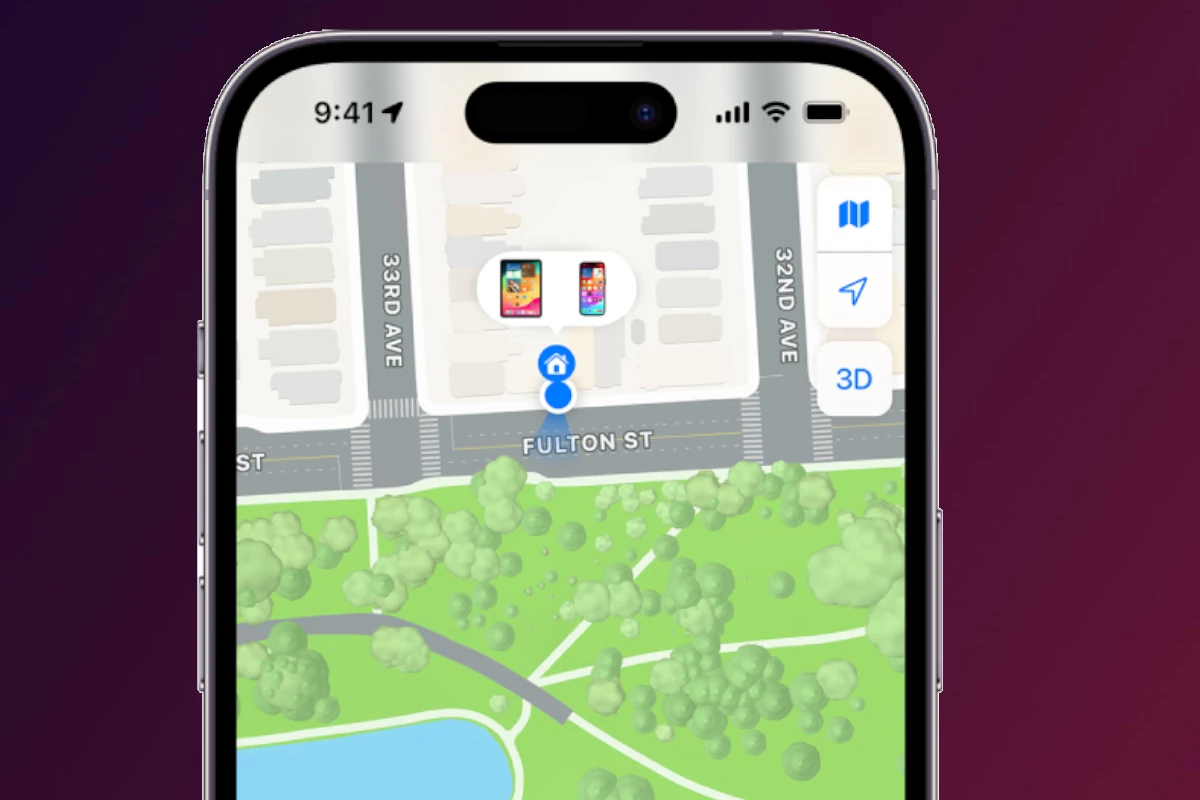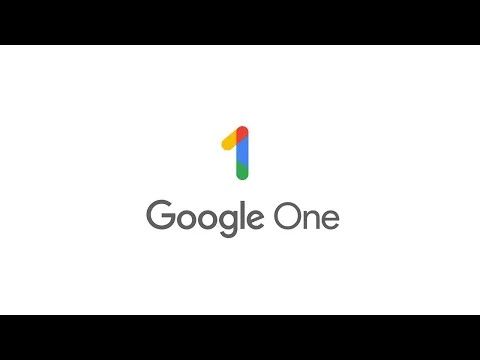如何在 Excel 中標記:組織數據的分步指南
Excel 中的標記是在電子表格中組織和定位數據的便捷方法。將其視為可以附加到單元格、行或列的虛擬便簽。閱讀本段後,您將了解如何在 Excel 中進行標記的基礎知識。
在深入了解這些步驟之前,讓我們先了解一下 Excel 中的標記的作用。它將幫助您標記特定的數據點,以便於參考、排序和過濾。
第 1 步:選擇要標記的單元格
單擊並拖動以選擇要標記的單元格。
選擇單元格時,請確保僅選擇所需的單元格。如果您選擇太多,可能會使您的電子表格變得雜亂無章。
第 2 步:右鍵單擊並選擇“插入評論”
選擇單元格後,右鍵單擊您的選擇,然後從下拉菜單中選擇“插入註釋”。
這將打開一個文本框,您可以在其中輸入標籤或註釋。您還可以從 Excel 功能區的“審閱”選項卡下訪問“插入註釋”選項。
第 3 步:輸入您的標籤
鍵入要與所選單元格關聯的標籤或註釋。
讓你的標籤簡短而具體。這將使以後更容易搜索和過濾它們。
第四步:在評論框外點擊保存
輸入標籤後,單擊評論框外的任意位置即可保存。
現在,該單元格的角落將有一個紅色小三角形,表示它附加了註釋。您可以將鼠標懸停在單元格上以查看標籤。
完成這些步驟後,您將成功標記 Excel 電子表格中的單元格。這將使查找和組織數據變得更加容易。
在 Excel 中標記的技巧
- 在整個電子表格中保持標籤一致,以便於排序和過濾。
- 對常用標籤使用縮寫或代碼以節省時間。
- 定期檢查您的標籤,以確保它們仍然相關且有用。
- 除了標籤之外,還可以考慮使用顏色編碼進行視覺組織。
- 請記住,標籤供您參考,因此請使用對您和您的團隊有意義的術語。
常見問題解答
我可以一次標記多個單元格嗎?
是的,您可以通過選擇要標記的所有單元格,然後按照步驟插入註釋來標記多個單元格。
我可以在 Excel 中搜索標籤嗎?
是的,您可以使用“查找和替換”功能來搜索評論中的特定標籤。
標記會減慢我的 Excel 電子表格的速度嗎?
不會,標記不會顯著影響電子表格的速度。
我可以根據標籤過濾數據嗎?
是的,您可以使用“排序和過濾”選項根據您創建的標籤來組織數據。
更多閱讀:組織電子郵件:在 Outlook 中創建文件夾的分步指南
如果我共享 Excel 文件,其他人可以看到我的標籤嗎?
是的,除非您刪除評論,否則任何有權訪問電子表格的人都可以看到您的標籤。
概括
- 選擇要標記的單元格。
- 右鍵單擊並選擇“插入評論”。
- 輸入您的標籤。
- 單擊評論框外部進行保存。
結論
Excel 中的標記是一種簡單但功能強大的工具,可以顯著提高您的工作效率。通過執行上述步驟,您可以輕鬆跟踪重要數據、簡化工作流程並更有效地與團隊協作。請記住一致地使用標籤並定期查看它們以維護井然有序的電子表格。
通過一些練習,您很快就會像專業人士一樣進行標記。誰知道呢?也許您甚至會發現一些我們尚未想到的使用標籤的創造性方法!因此,請嘗試一下,親自體驗 Excel 中標記的魔力。